Како направити снимак екрана на Логитецх тастатури
Шта треба знати
- У оперативном систему Виндовс притисните Виндовс тастер+ПртСц или Виндовс тастер+Алт+ПртСцн ако желите да снимите само активни прозор.
- Неке Логитецх тастатуре имају а Почетак кључ уместо Виндовс кључа. Ако ПртСц дели кључ, можда ћете морати да притиснете Фн+Виндовс тастер+ПртСц.
- На Мац-у притисните Смена+Цомманд+3. Притисните Смена+Цомманд+4 или Смена+Цомманд+4+Размакница да снимите само део екрана.
Овај чланак објашњава како да направите снимак екрана на Логитецх тастатури. Упутства у наставку се односе на све Логитецх тастатуре, укључујући Логитецх К780 бежичну тастатуру за више уређаја.
Како снимате екран на Логитецх бежичној тастатури?
До направите снимак екрана на Виндовс-у, притисните Виндовс тастер+ПртСц. Ако ПртСц дели кључ са другим дугметом (као што је Инсерт, Тап или Делете), можда ћете морати да притиснете Фн+Виндовс тастер+ПртСц.Да бисте снимили само активни прозор, користите Виндовс тастер+Алт+ПртСц.
До направите снимак екрана на Мац-у, притисните Смена+Цомманд
На неким Логитецх тастатурама, Виндовс тастер је представљен са Почетак тастер (између Фн и Алт).
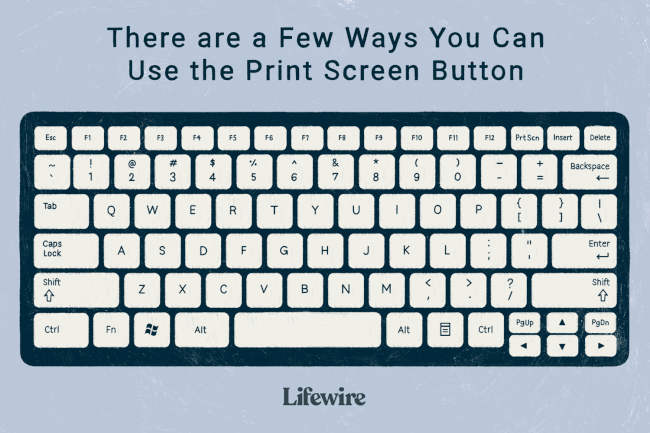
Лифевире / Грејс Ким
Како штампате екран на Логитецх бежичној тастатури?
Икона камере може представљати тастер Принт Сцреен (често скраћен на ПртСцр или ПртСц). Можда има наменски тастер или дели један од функцијских тастера на врху тастатуре. Ако желите да поново доделите ПртСц команду, можете поново мапирајте Виндовс тастатуру и креирајте прилагођене пречице за снимке екрана.

Где су моји снимци екрана сачувани?
У оперативном систему Виндовс отворите Филе Екплорер и идите на Овај рачунар > Слике > Сцреенсхотс да видите своје снимке екрана. На Мац-у, снимци екрана се чувају на радној површини.
За напредније опције користите Виндовс алатка за исецање или софтвер за снимање екрана треће стране.
ФАК
-
Како да направим снимак екрана на Мац тастатури?
Да бисте направили снимак екрана на Мац рачунару, притисните и држите комбинацију тастера Схифт + Цомманд + 3. Да бисте снимили део екрана, користите Схифт + Цомманд + 4, а затим изаберите област коју желите да снимите. Или користите Схифт + Цомманд + 5 да бисте отворили апликацију Сцреенсхот и изабрали тип снимка екрана који желите.
-
Како да направим снимак екрана на Мац-у без тастатуре?
Ако немате исправну тастатуру, покушајте да користите миш да бисте покренули апликацију Сцреенсхот. Из менија Финдер изаберите Иди > Апликације > Комуналне услуге и изаберите Снимак екрана апликација. Крећите се мишем по траци са алаткама за снимке екрана да бисте изабрали тип снимка екрана који желите. Друга опција: Изаберите Иди > Апликације > Преглед из менија Финдер, а затим изаберите Филе > Направите снимак екрана.
-
Како да направим снимак екрана на Сурфаце Про 3 тастатури?
Да бисте направили снимак екрана на Сурфаце Про 3, као и на ранијим Про моделима, оригиналном Сурфаце-у и Сурфаце РТ-у, притисните и држите Виндовс дугме које се налази испод екрана и Утишавање звука дугме са стране. До направите снимак екрана на већини других Мицрософт Сурфаце уређаја, притисните Снага и Појачавање звука дугмад у исто време.
